大家好,又见面了,我是你们的朋友全栈君。
小编简介
这几天因为项目需要,要配置maven环境,自己亲自动手进行了配置,过程还算是比较顺利,借这个机会,跟大家分享一下!
配置过程
第一步:
下载maven包
如图所示:
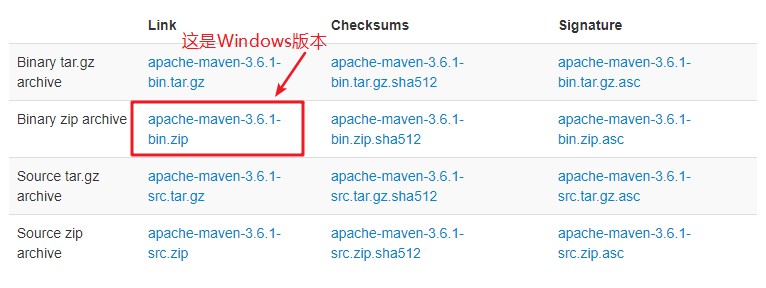
这是一种非安装文件,直接放到你想要解压的位置进行解压就可以了,但是需要注意,如果不是放在磁盘的根目录下,是不能进行解压的,有的朋友是不愿意把他安装在磁盘的根目录下的,那么怎么办呢?其实也不用担心,你只要在桌面将它解压好,然后将解压好的文件复制到你想要的位置就可以了!
第二步:
进行环境变量的配置,按照下图中的步骤操作即可(PS:个人感觉跟配置JDK的环境变量是一样的)
注意:变量名称一定要是MAVEN_HOME,后面的变量值是自己安装的maven的位置
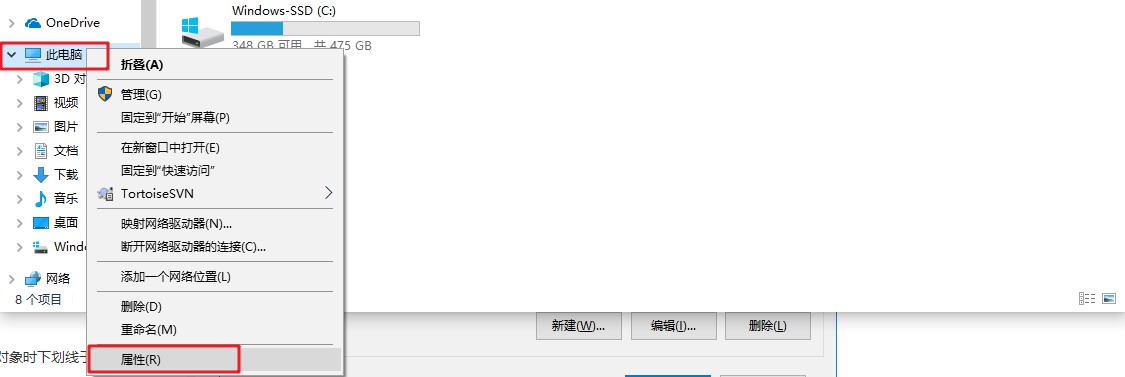

配置path,(还是在配置系统变量的时候进行的这一步,前面配置完MAVEN_HOME以后,配置这一步就可以)找到path系统变量,双击打开,新建,之后输入%MAVEN_HOME%\bin

检验maven是否安装成功
Windows+R,输入cmd,然后输入mvn -v,注意mvn与v之间有一个小小的空格,安装成功的结果如图所示:

第三步:
配置本地仓库路径:找到刚才解压的maven文件,里面有一个conf文件夹,里面有一个settings.xml文件,用notepad++打开,进行修改:


第四步:
在IntelliJ IDEA中配置maven:点击“file”—>“settings”,之后按照图示进行操作即可。

之后就可以顺利的在IntelliJ IDEA中进行项目的创建了。
(1)创建父项目




现在,项目就基本上创建完了,系统会自动下载maven创建项目所需文件,只要慢慢等待就可以了(PS:一定要有耐心)

下载安装完成,各项的配置文件也都自动下载完成了!

感受
在最近的时间里,真的是学到了不少的东西,感觉生活、学习都挺充实的,在学习、项目中的劲头更加足了,感觉这些东西都挺神奇的,挺好玩的,后面还需要学习的东西有很多,继续加油吧!!!
发布者:全栈程序员-用户IM,转载请注明出处:https://javaforall.cn/146660.html原文链接:https://javaforall.cn
【正版授权,激活自己账号】: Jetbrains全家桶Ide使用,1年售后保障,每天仅需1毛
【官方授权 正版激活】: 官方授权 正版激活 支持Jetbrains家族下所有IDE 使用个人JB账号...